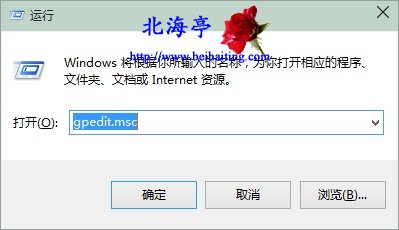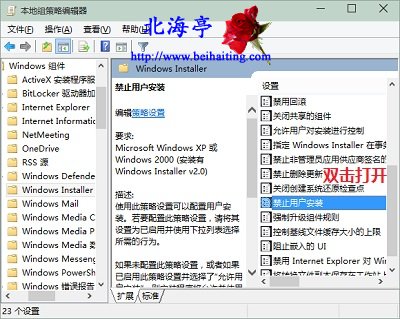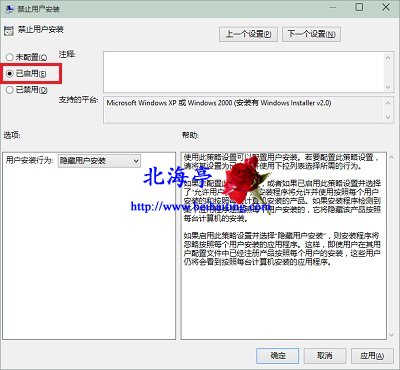|
这种方法只能是防君子不防小人的策略。也是一个没办法的办法。原因您清楚的!有些人太不把自己当外人。使用电脑的人,想要安装软件的时候,弹出禁止进行此安装的提示框。让他们知难而退。虽然不是什么高级玩意儿,也会给别人造成一定的麻烦,下面使用Win10电脑,为朋友们演示下怎么禁止安装软件的操作方法。 第一步、打开运行命令输入框,输入“gpedit.msc”后回车
第二步、打开本地组策略编辑器后,依次展开计算机配置->管理模板->Windows组件->Windows Installer,点击选中后,在右侧窗口
第三步、在禁止用户安装界面,点击选择“已启用”后,点击底部确定即可!
温馨提示:想要取消限制时,设置成“已禁用”或“未配置” Win10电脑怎么禁止安装软件,Win10禁止安装软件图文教程操作方法大致就是这样! (责任编辑:IT信息技术民工) |